সুচিপত্র
আপনি যদি কিছু সহজ উপায় খুঁজছেন তাহলে কোন সেলের এক্সেলে নম্বর আছে কিনা তা গণনা করুন তাহলে আপনি এই নিবন্ধটি এর যোগ্য পাবেন। কখনও কখনও বিভিন্ন পাঠ্য এবং সংখ্যা এবং অন্যান্য ধরনের ভেরিয়েবল একটি কলামে মিশে যায়। আপনি যদি সংখ্যার উপর ভিত্তি করে কোষ গণনা করতে চান তবে আসুন এই নিবন্ধটি পড়ি।
ওয়ার্কবুক ডাউনলোড করুন
Number.xlsx দিয়ে কক্ষ গণনা করুন <3
সেল নম্বর থাকলে গণনার 7 উপায়
আমি নিম্নলিখিত টেবিলটি ব্যবহার করেছি যেখানে সাইজ কলাম আমার কাছে পাঠ্য এবং সংখ্যা উভয়ই ভেরিয়েবল রয়েছে। এখানে, আমি এই কলামের সংখ্যার উপর ভিত্তি করে এখানে ঘরের সংখ্যা গণনা করতে চাই। আপনি নিম্নলিখিত উদাহরণ ব্যবহার করে উপায়গুলি জানতে পারবেন।
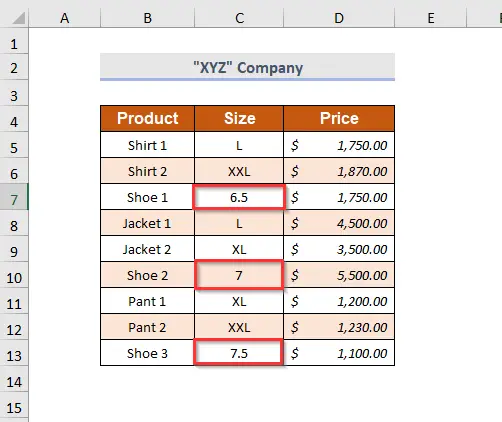
পদ্ধতি-1: COUNT ফাংশন ব্যবহার করে সংখ্যা সহ কোষ গণনা
আপনি সক্ষম হবেন COUNT ফাংশন ব্যবহার করে সংখ্যা ধারণকারী কোষ গণনা করতে। এই ক্ষেত্রে, আমি সাইজ কলাম ব্যবহার করব কক্ষের সংখ্যা গণনা করার জন্য সংখ্যা রয়েছে। এখানে, আমি এই উদ্দেশ্যে গণনা কলাম যোগ করেছি।
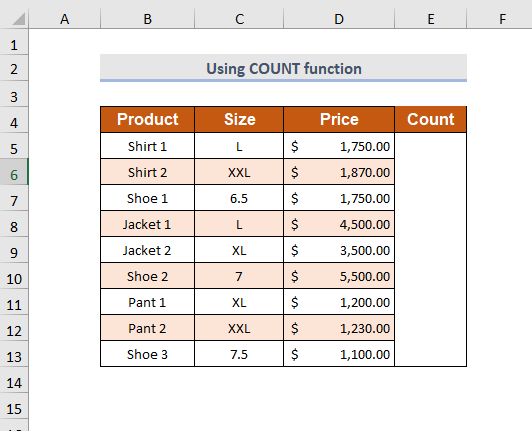
পদক্ষেপ-01 :
➤ কাউন্ট কলামে আউটপুট সেল নির্বাচন করুন
=COUNT(C5:C13) এখানে, C5:C13 মানগুলির পরিসীমা
COUNT ফাংশন সংখ্যা ধারণকারী কক্ষের সংখ্যা গণনা করবে।
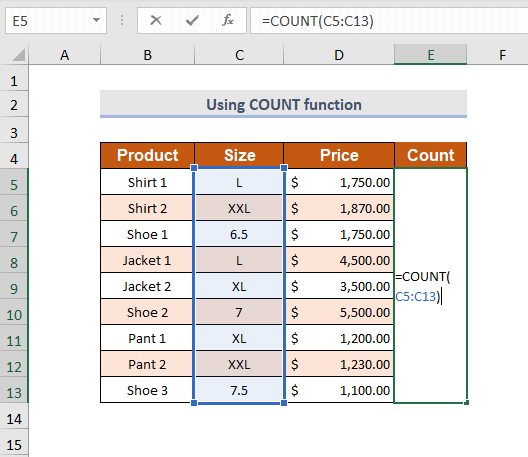
ধাপ-02 :
➤ ENTER
টিপুন তারপর, আপনি আকারে সংখ্যাযুক্ত কক্ষের সংখ্যা পাবেনকলাম ।
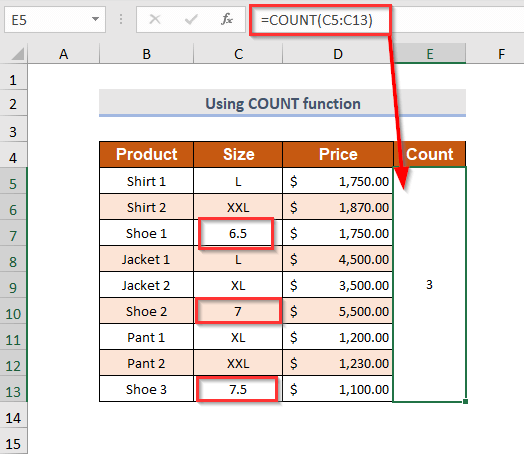
সম্পর্কিত বিষয়বস্তু: পাঠ সহ কোষ গণনা করার জন্য এক্সেল সূত্র (ফ্রি ওয়ার্কবুক ডাউনলোড করুন)
পদ্ধতি-2 : COUNTIF ফাংশন ব্যবহার করে সংখ্যা সহ কক্ষ গণনা
আপনি COUNTIF ফাংশন ব্যবহার করে সংখ্যাযুক্ত কক্ষ গণনা করতে সক্ষম হবেন। এখানে, সংখ্যা সম্বলিত কক্ষের সংখ্যা গণনা করতে আমি আকার কলাম ব্যবহার করব।
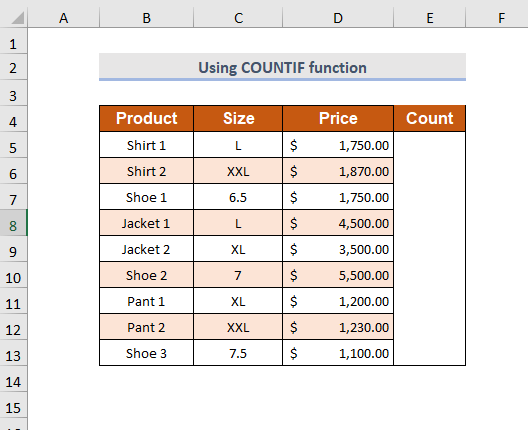
ধাপ-01 :<3
➤ কাউন্ট কলামে
=COUNTIF(C5:C13,"*") এখানে, C5:C13 এ আউটপুট সেল নির্বাচন করুন মানের পরিসীমা
এবং ওয়াইল্ডকার্ডের আগে, ব্যবহার করা হয় যার অর্থ কোনও পাঠ্যের সমান নয় ।
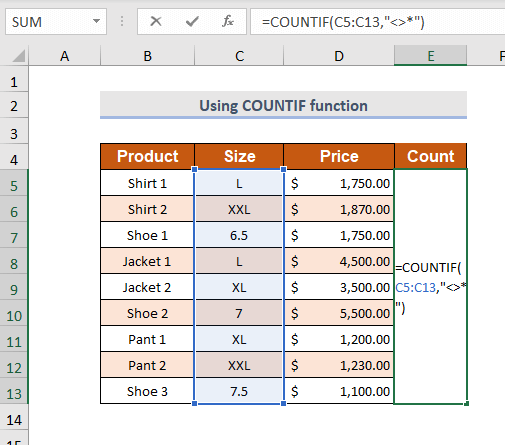
ধাপ-02 :
➤ ENTER চাপুন
এর পর, আপনি -এ নম্বর ধারণকারী কক্ষের সংখ্যা পাবেন সাইজ কলাম ।
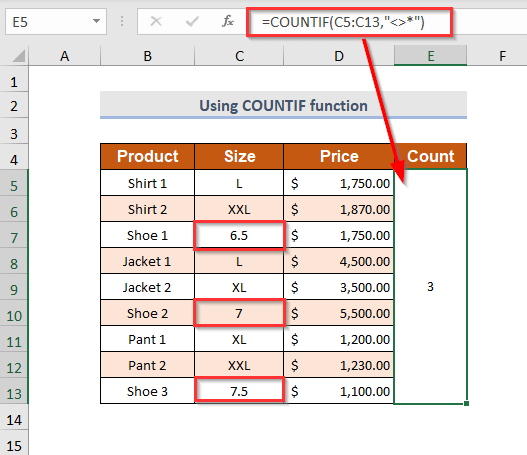
সম্পর্কিত বিষয়বস্তু: এক্সেলে ফাঁকা নয় এমন সেল গণনা করুন (6টি দরকারী পদ্ধতি)
পদ্ধতি -3: সংখ্যা এবং পাঠ্য সহ কক্ষ গণনা
ধরুন, এখন আপনি আকার কলাম -এ সংখ্যা এবং পাঠ্য উভয়ই সম্বলিত কোষের মোট সংখ্যা গণনা করতে চান। এটি করার জন্য আপনাকে COUNTA ফাংশন ব্যবহার করতে হবে।
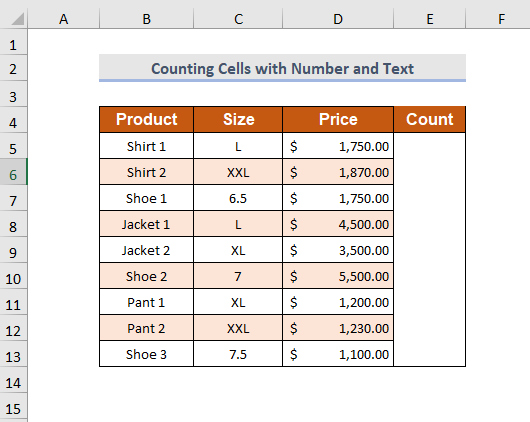
ধাপ-01 :
➤নির্বাচন করুন কাউন্ট কলামের আউটপুট সেল
=COUNTA(C5:C13) এখানে, C5:C13 মানগুলির পরিসীমা
COUNTA ফাংশন সংখ্যা এবং পাঠ্য ধারণকারী কক্ষের সংখ্যা গণনা করবে।
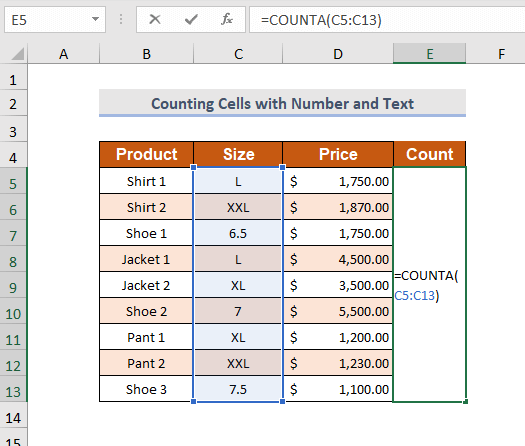
ধাপ-02 :
➤ ENTER
এইভাবে, আপনি পাবেন আকার কলামে নম্বর এবং পাঠ্য ধারণকারী কক্ষের সংখ্যা।
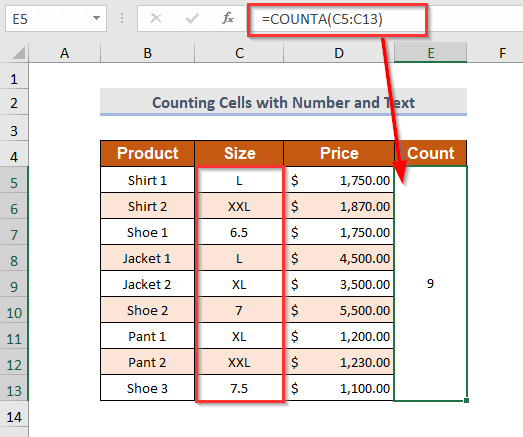
আরো পড়ুন: এক্সেল <2 এ নির্দিষ্ট পাঠ্য ধারণ করে এমন কক্ষ গণনা করুন
পদ্ধতি-4: ফিল্টার করা টেবিলে সংখ্যা সহ কক্ষ গণনা
ধরুন আপনি একটি ফিল্টার করা ডেটা টেবিলে সংখ্যা গণনা করতে চান তবে এই ক্ষেত্রে, আপনি কেবলমাত্র মোট সংখ্যা পাবেন না ফিল্টার করা কলামে মান দেখানো হয়েছে। কিন্তু আপনি এই পদ্ধতি অনুসরণ করে ফিল্টার করার পরেই দৃশ্যমান মান গণনা করতে পারবেন।
ডেটা টেবিল ফিল্টার করার আগে আপনাকে SUBTOTAL ফাংশন ব্যবহার করতে হবে।

ধাপ-01 :
➤ কাউন্ট কলাম
=SUBTOTAL(102,C5:C13) <এ আউটপুট সেল নির্বাচন করুন 2> এখানে, 102 COUNT ফাংশন
C5:C13 মানগুলির পরিসর
ব্যবহার করার জন্য ব্যবহৃত হয় 
ধাপ-02 :
➤ এন্টার চাপুন
তারপর আপনি নম্বর পাবেন আকার কলামে ফিল্টার করার আগে নম্বর ধারণকারী কক্ষ।
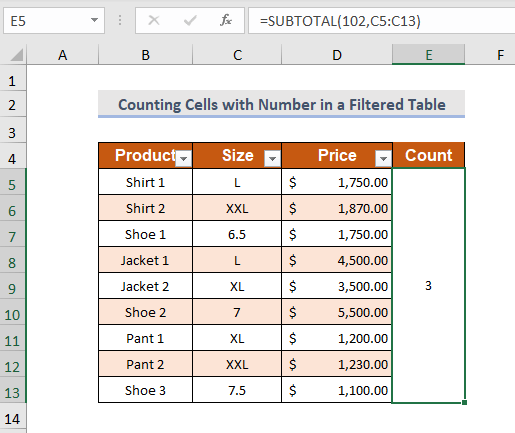
ধাপ-03 :
➤ ফিল্টার করুন আপনার চাহিদা অনুযায়ী ডেটা টেবিল
তারপর আপনি সাইজ কলামে নম্বর ধারণকারী কক্ষের সংখ্যা পাবেন যা লুকানো নেই।
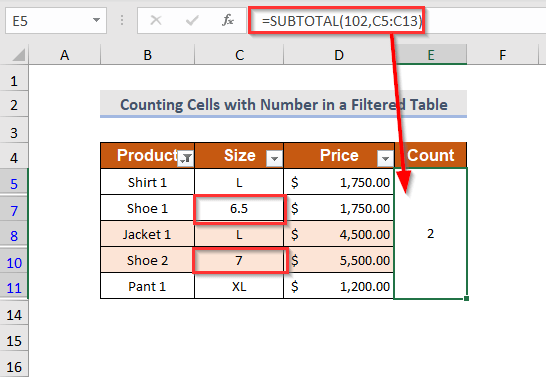
একই রকম রিডিং
- এক্সেলে বিজোড় এবং জোড় সংখ্যা কীভাবে গণনা করবেন (3টি সহজ উপায়)
- শুধুমাত্র গণনা করুন এক্সেলে দৃশ্যমান সেল (5 ট্রিকস)
- এক্সেলে ভরা কোষগুলি কীভাবে গণনা করা যায় (5 দ্রুত উপায়)
- এতে ভরা কোষগুলি কীভাবে গণনা করা যায় এক্সেল আমাদের ing VBA (7পদ্ধতি)
পদ্ধতি-5: একক মানদণ্ড সহ কক্ষ গণনা
এখন ধরে নিন আপনি মূল্য কলামে ধারণকারী কক্ষের সংখ্যা গণনা করতে চান সংখ্যা।
এখানে, আপনি মানদণ্ডের ভিত্তিতে ঘরগুলি গণনা করবেন যে মূল্য শুধুমাত্র জুতার জন্য একটি পণ্য হিসাবে।

ধাপ-01 :
➤ কাউন্ট কলামে আউটপুট সেল নির্বাচন করুন
=COUNTIF(B5:B13,"*Shoe*") এখানে, B5:B13 মানগুলির পরিসীমা
The জুতা মাপদণ্ড, এর মধ্যে ওয়াইল্ডকার্ড মাপদণ্ডের নাম লেখা হয়েছে আংশিকভাবে পাঠ্যের সাথে মিলে যাওয়ার জন্য জুতা
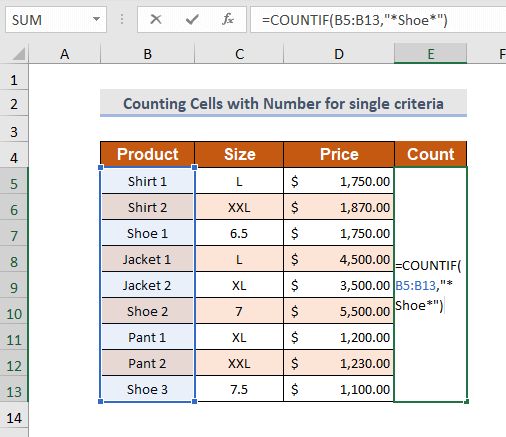
ধাপ-02 :
➤ ENTER টিপুন
এইভাবে, আপনি মূল্য কলাম -এ মানদণ্ডের ভিত্তিতে নম্বর ধারণকারী কক্ষের সংখ্যা পাবেন।
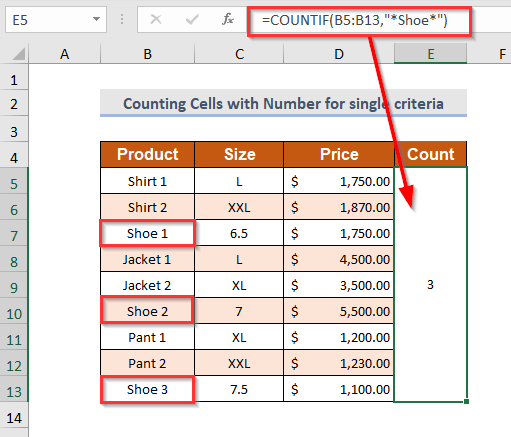
আরো পড়ুন: এক্সেলে শর্ত সহ ফাঁকা কোষগুলি কীভাবে গণনা করবেন (6 পদ্ধতি)
পদ্ধতি- 6: একাধিক মানদণ্ড সহ কোষ গণনা করতে COUNTIFS ফাংশন ব্যবহার করে
ধরুন, এখন আপনি nu ধারণকারী কোষ গণনা করতে চান দুটি মানদণ্ডের উপর ভিত্তি করে মূল্য কলামে সদস্য। এখানে প্রথম মানদণ্ডটি পদ্ধতি-5 এর মতো এবং দ্বিতীয় মানদণ্ডটি হল মূল্য $1,500.00 এর চেয়ে বেশি হওয়া উচিত। আপনি COUNTIFS ফাংশন ব্যবহার করে এটি করতে পারেন।
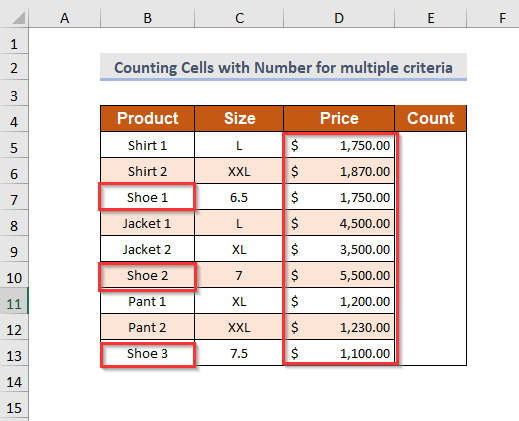
ধাপ-01 :
➤টি নির্বাচন করুন কাউন্ট কলামে আউটপুট সেল
=COUNTIFS(B5:B13,"*Shoe*",D5:D13,">1500") এখানে, B5:B13 প্রথম মানদণ্ডপরিসীমা
জুতা প্রথম মানদণ্ড
D5:D13 দ্বিতীয় মানদণ্ডের পরিসর
“> 1500” দ্বিতীয় মানদণ্ড।
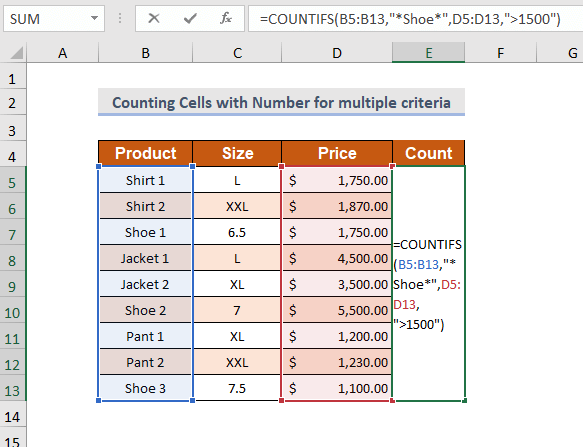
ধাপ-02 :
➤ ENTER টিপুন
পরে, আপনি মূল্য কলাম তে একাধিক মানদণ্ডের উপর ভিত্তি করে নম্বর ধারণকারী কক্ষের সংখ্যা পাবেন।
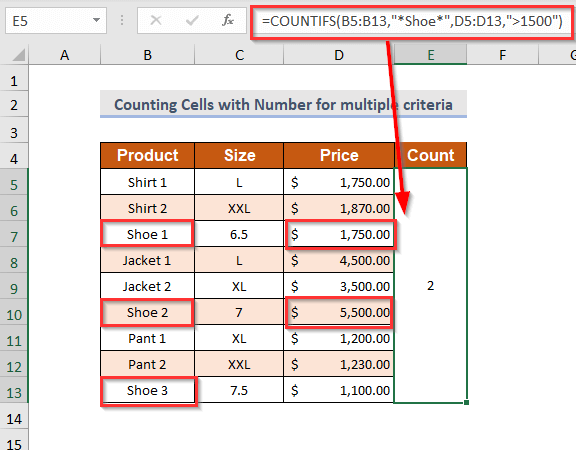
পদ্ধতি-7 : SUMPRODUCT ফাংশন ব্যবহার করে সংখ্যা সহ কক্ষ গণনা
আপনি SUMPRODUCT ফাংশন ব্যবহার করে সংখ্যা ধারণকারী কক্ষ গণনা করতে সক্ষম হবেন। এই ক্ষেত্রে, সংখ্যা সম্বলিত কক্ষের সংখ্যা গণনা করতে আমি আকার কলাম ব্যবহার করব।
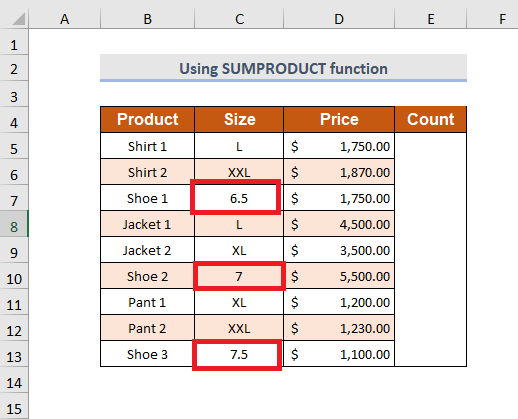
ধাপ-01 :
➤ কাউন্ট কলামে আউটপুট সেল নির্বাচন করুন
=SUMPRODUCT((--ISNUMBER(C5:C13))) এখানে, C5:C13 হল পরিসীমা ,
T সে ISNUMBER ফাংশন সংখ্যা আছে কিনা তা পরীক্ষা করবে এবং তারপর TRUE<2 ফিরে আসবে> এবং যদি কোন সংখ্যা না থাকে তবে এটি FALSE ফিরে আসবে। তারপর — TRUE কে 1 এবং FALSE কে 0 এ রূপান্তর করবে।
তারপর SUMPRODUCT ফাংশন মানগুলিকে যোগ করবে।
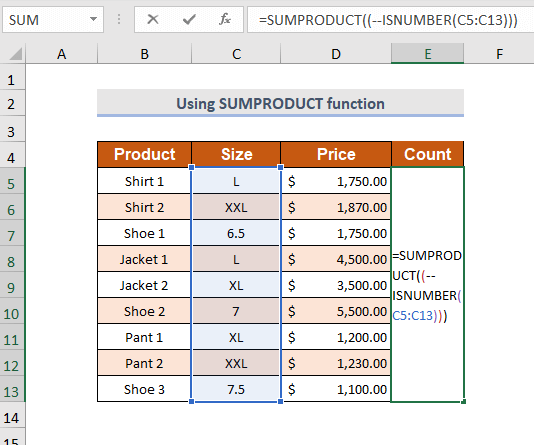
ধাপ-02 :
➤ <1 টিপুন এন্টার করুন
তারপর আপনি আকার কলামে নম্বর ধারণকারী কক্ষের সংখ্যা পাবেন।
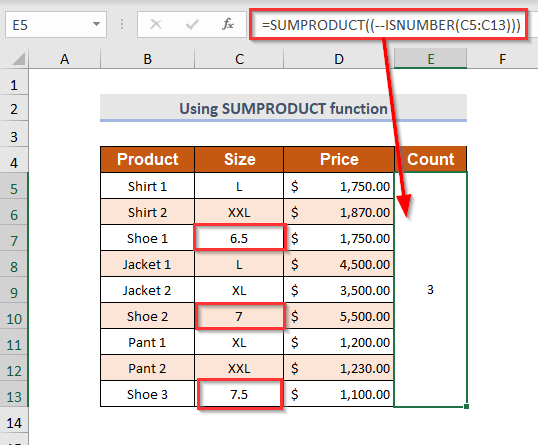
অনুশীলন বিভাগ
নিজের দ্বারা অনুশীলন করার জন্য আমরা ডান পাশে প্রতিটি পত্রকের প্রতিটি পদ্ধতির জন্য নীচের মত একটি অনুশীলন বিভাগ প্রদান করেছি। দয়া করে এটা নিজে করুন৷
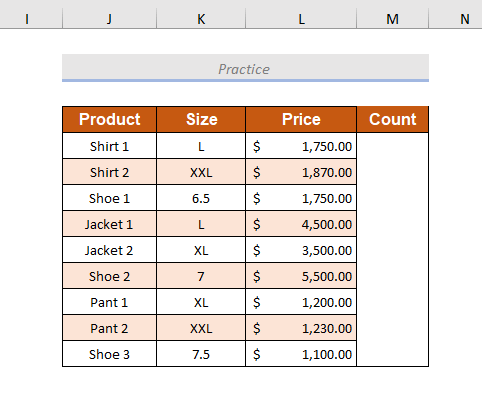
৷উপসংহার
এই নিবন্ধে, আমি কার্যকরভাবে এক্সেলে একটি কক্ষ থাকলে গণনা করার সবচেয়ে সহজ উপায়গুলি কভার করার চেষ্টা করেছি৷ আশা করি আপনার কাজে লাগবে। আপনার যদি কোন পরামর্শ বা প্রশ্ন থাকে তাহলে নির্দ্বিধায় সেগুলি আমাদের সাথে শেয়ার করুন৷
৷
